Питање
Проблем: Мицрософт Едге: како онемогућити или омогућити тамни режим?
Недавно сам почео да користим МС Едге као главни претраживач и прилично сам задовољан њиме. Видео сам неке снимке екрана на интернету претраживача који користи Дарк Моде – желим и да га омогућим. Проблем је у томе што не знам баш како. Можете ли да дате неки савет, молим?
Решен одговор
Видели смо да је Мицрософт водећи на тржишту претраживача све до средине 2000-их са Интернет Екплорер-ом. Наравно, ово је затим прекинуто након што је Гоогле Цхроме и други претраживачи неминовни успон у индустрији, убрзо након што је људима предложен већи избор и схватили су колико је Интернет Екплорер у ствари веома погрешан и спор је.
Са издавањем Виндовс 10, Мицрософт је желео да се врати на тржиште са издавањем МС Едге, и док је у почетку био релативно добро примљен, није достигао висине које има технолошки гигант очекиван. Дакле, углавном је постављао отирач до изласка Едге-а заснованог на Цхромиум-у у јануару 2020.
Иако нови претраживач није надмашио Цхроме, дефинитивно је изградио своју репутацију безбедног, брзог и поузданог претраживача који га лако може заменити, а многи људи су били спремни за ту промену. Као резултат тога, тржишни удео је порастао са 5% почетком 2019. на 12% две године касније – више него удвостручио.[1]
Говорећи о самом претраживачу МС Едге, показало се да је много безбеднији и бржи и такође укључује много глаткији кориснички интерфејс (УИ). У исто време, неки људи су имали проблема са конфигурисањем на основу сопствених преференција, пошто је његов мени подешавања прилично велик и збуњујући.
На пример, корисницима се није допало што је Бинг постављен као подразумевана почетна страница и УРЛ нове картице, јер су сви до сада толико навикли на Гоогле. Такође, неки људи су се жалили да пусх обавештења не функционишу како треба.[2]
У сваком случају, недавни трендови показали су технолошким компанијама да људи воле тамни режим када је у питању дизајн апликација. То би могло ублажити стрес на очима у поређењу са светлосним режимом и заиста се сматра привлачнијим. Наравно, МС Едге Дарк Моде такође постоји, иако би неки људи могли имати проблема да га пронађу у великом менију.
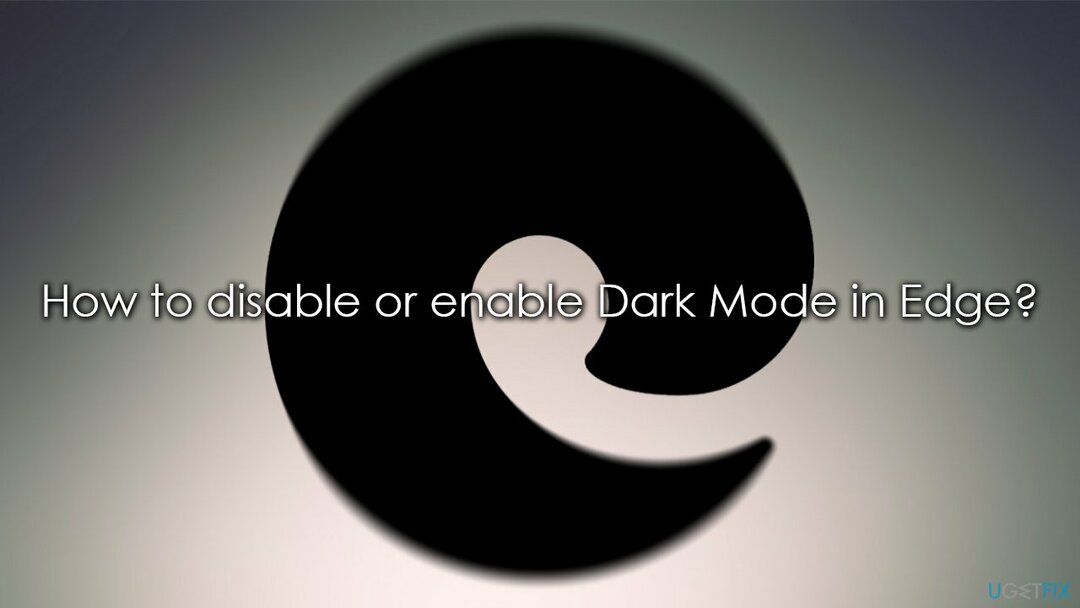
Подразумевано, МС Едге је подешен да одговара вашој тренутној боји Виндовс теме. Међутим, ово је прилично слабо, јер тема претраживача остаје лагана. Испод ћете пронаћи водич корак по корак који ће вам показати како да омогућите или онемогућите тамни режим по потреби.
1. Користите подешавања претраживача
Да бисте вратили врхунске перформансе свог рачунара, морате да купите лиценцирану верзију Реимаге Реимаге софтвер за поправку.
- Кликните на Подешавања и више/три хоризонталне тачке у горњем десном углу или прегледачу
- Изаберите Подешавања
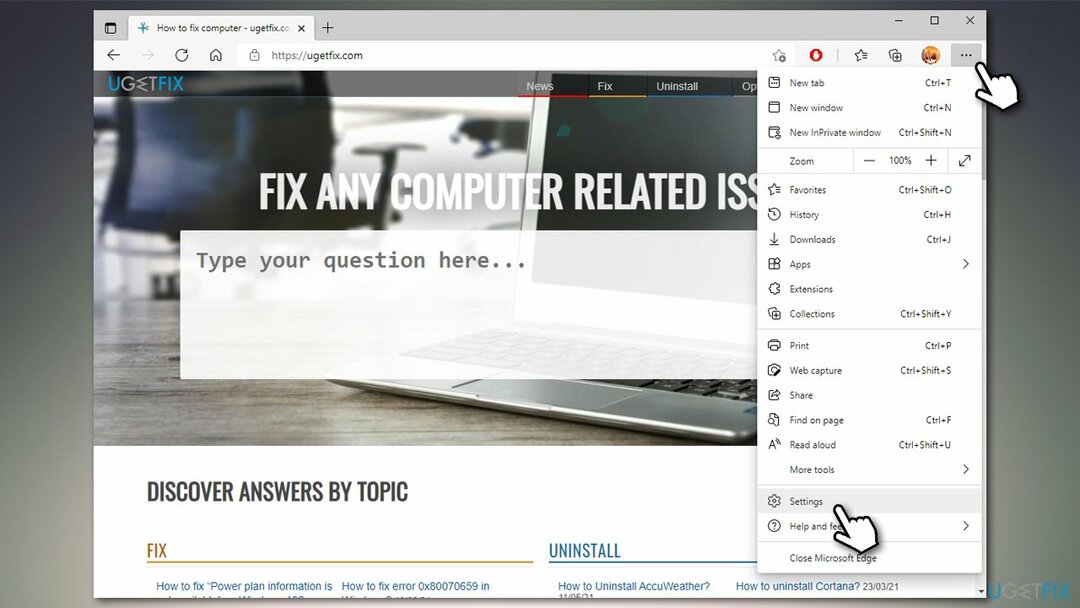
- На левом панелу изаберите Изглед
- На десној страни прозора, испод Општи изглед, видећете неколико опција које су вам доступне – требало би да буде подешено на Систем подразумевани. Ако желите да замените за Дарк Моде, изаберите Дарк. Исто тако, можете одабрати Светлост опција за прелазак на Лигхт Моде.
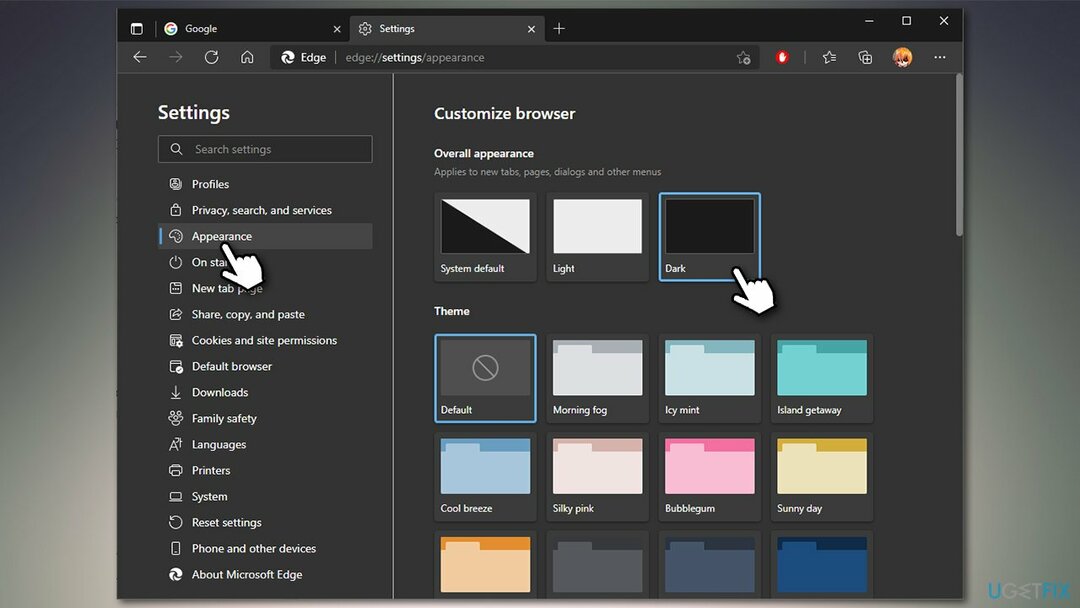
Белешка: Ако укључите тамну тему, делови око веб странице ће остати тамни, чак и ако пређете на светли режим. Да бисте ово онемогућили, изаберите Подразумевана тема.
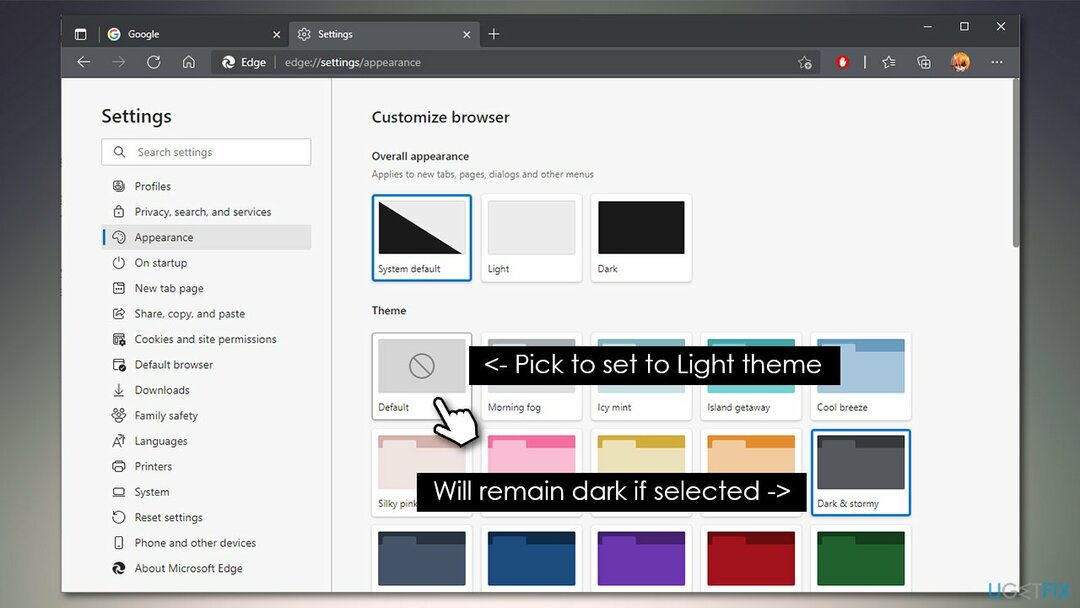
Не можете да онемогућите тамну тему на Мицрософт Едге-у? Ево решења
Да бисте вратили врхунске перформансе свог рачунара, морате да купите лиценцирану верзију Реимаге Реимаге софтвер за поправку.
Неки људи су рекли да не могу да онемогуће тамну тему када је једном омогуће уобичајеном методом или чак мењају Виндовс регистар. Ово се десило зато што подешавања у регистратору представљају стари Едге и заснован на Цхромиум-у Едге је заправо инсталиран као самосталан програм унутар система – такође није Виндовс продавница апликација.
Стога, поновна регистрација апликације преко ПоверСхелл-а или измена Виндовс регистра не би заиста урадила ништа за решавање проблема. У ствари, важно је напоменути да постоји велика разлика између тамне теме и тамног режима:
- Тамни режим присиљава сав садржај веб локације да изгледа црно
- Мрачна тема боји УРЛ траку и друге делове око веб странице у црно.
Да бисмо поправили ситуацију, имамо неколико решења која би требало да раде за вас.
1. Користите подешавања режима Присилно тамно
Да бисте вратили врхунске перформансе свог рачунара, морате да купите лиценцирану верзију Реимаге Реимаге софтвер за поправку.
- Отворите претраживач и налепите следеће у УРЛ траку:
едге://флагс/#енабле-форце-дарк
- Под Форце Дарк Моде за веб садржај, кликните на падајући мени
- Изаберите Онемогућено да бисте искључили тамну тему.
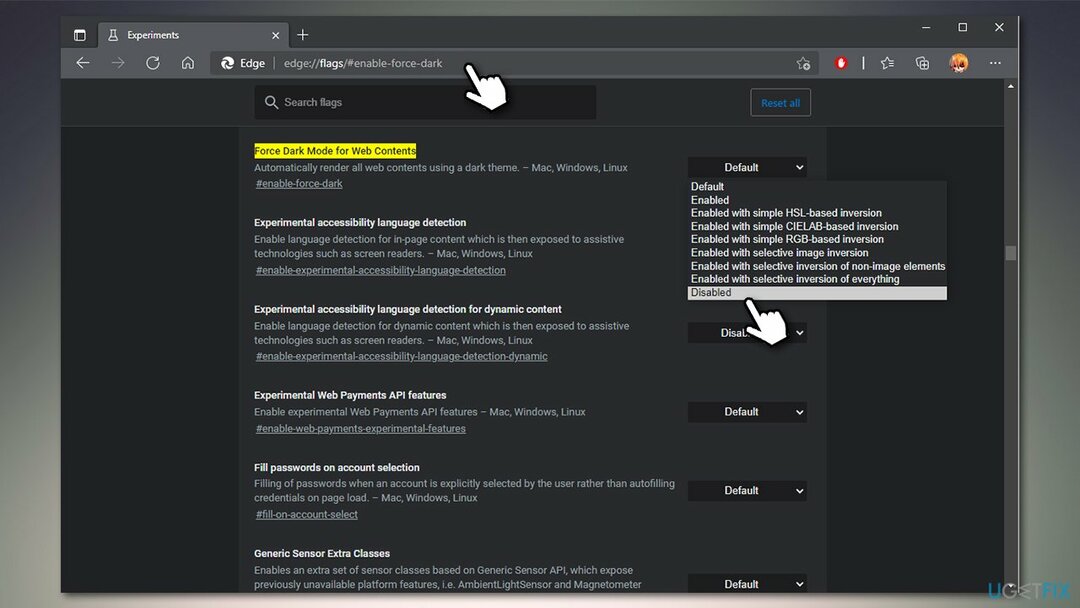
2. Ресетујте подешавања преко заставица
Да бисте вратили врхунске перформансе свог рачунара, морате да купите лиценцирану верзију Реимаге Реимаге софтвер за поправку.
Ако горњи метод није помогао, ресетујте подешавања веб претраживача:
- У УРЛ налепите следеће:
едге://флагс
- У горњем десном углу прозора кликните Ресетуј све.

3. Поправите МС Едге
Да бисте вратили врхунске перформансе свог рачунара, морате да купите лиценцирану верзију Реимаге Реимаге софтвер за поправку.
Ако вам је Едге покварен, можете покушати да га поправите. Ево како:
- Кликните десним тастером миша на Почетак и изабрати Апликације и функције
- Померите се надоле да бисте пронашли Мицрософт ивица - кликни на то
- Изаберите Модификовати
- Ако Контрола корисничког налога се појави, кликните да
- Кликните Репаир и наставите са упутствима на екрану.
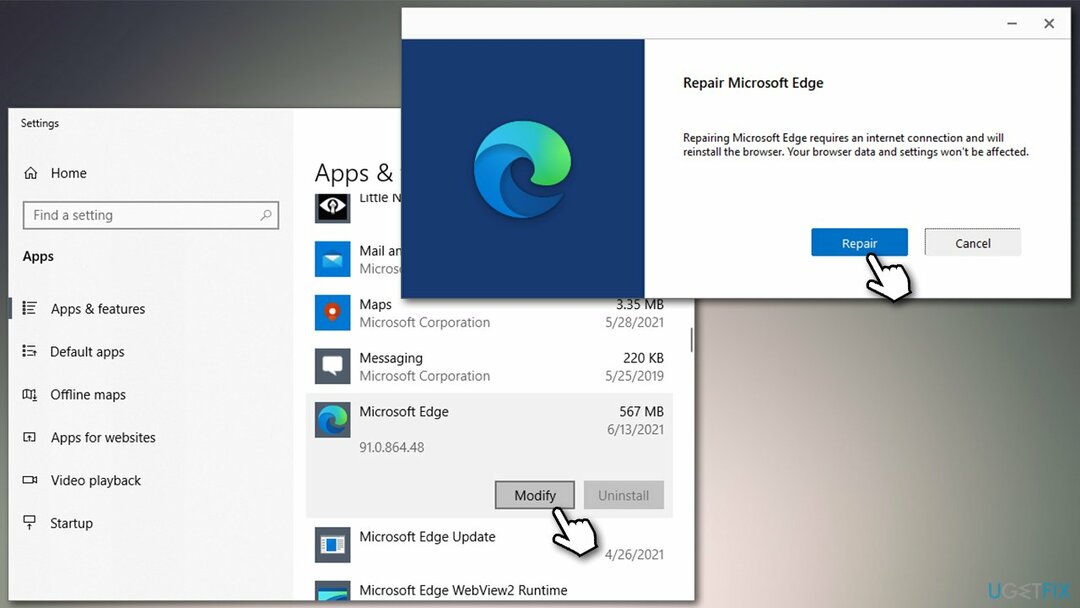
Ако вам горе наведене методе нису помогле да решите проблеме са прегледачем или другим функцијама Виндовс-а, препоручујемо да покушате да покренете скенирање помоћу РеимагеМац машина за прање веша Кс9 алат за поправку – може да пронађе основне проблеме у систему и аутоматски замени оштећене казне исправним, сходно томе поправи БСОД-ове,[3] злонамерних програма[4] оштећења и још много тога.
Оптимизујте свој систем и учините га ефикаснијим
Оптимизујте свој систем сада! Ако не желите да ручно прегледате свој рачунар и да се борите са покушајем да пронађете проблеме који га успоравају, можете да користите софтвер за оптимизацију наведен у наставку. Сва ова решења је тестирао тим угетфик.цом како би били сигурни да помажу у побољшању система. Да бисте оптимизовали рачунар само једним кликом, изаберите једну од ових алатки:
Понуда
урадите то сада!
Преузимањеоптимизатор рачунараСрећа
Гаранција
урадите то сада!
Преузимањеоптимизатор рачунараСрећа
Гаранција
Ако нисте задовољни Реимаге-ом и мислите да није успео да побољша ваш рачунар, слободно нас контактирајте! Молимо вас да нам дате све детаље у вези са вашим проблемом.
Овај патентирани процес поправке користи базу података од 25 милиона компоненти које могу заменити било коју оштећену или недостајућу датотеку на рачунару корисника.
Да бисте поправили оштећени систем, морате купити лиценцирану верзију Реимаге алат за уклањање злонамерног софтвера.

Приватни приступ интернету је ВПН који може спречити вашег Интернет провајдера, влада, и трећим странама од праћења вашег онлајн и омогућавају вам да останете потпуно анонимни. Софтвер обезбеђује наменске сервере за торрентинг и стримовање, обезбеђујући оптималне перформансе и не успоравајући вас. Такође можете заобићи гео-ограничења и прегледати услуге као што су Нетфлик, ББЦ, Диснеи+ и друге популарне услуге стримовања без ограничења, без обзира на то где се налазите.
Напади злонамерног софтвера, посебно рансомваре, далеко су највећа опасност за ваше слике, видео записе, пословне или школске датотеке. Пошто сајбер криминалци користе робустан алгоритам за шифровање за закључавање података, он се више не може користити док се не плати откупнина у биткоинима. Уместо да плаћате хакерима, прво покушајте да користите алтернативу опоравак методе које би вам могле помоћи да повратите барем део изгубљених података. У супротном, такође можете изгубити новац, заједно са датотекама. Један од најбољих алата који би могао да врати бар неке од шифрованих датотека - Дата Рецовери Про.